小白苦恼:电脑那么多USB口,怎么知道哪个读写更快?
前言
最近有个朋友和小白抱怨:电脑那么多USB接口,有些接口在传输文件的时候实在慢的很。
电脑诞生以来,USB接口就一直存在。但是USB接口还是长得几乎一样,不仔细去研究都不知道哪个USB会更快。
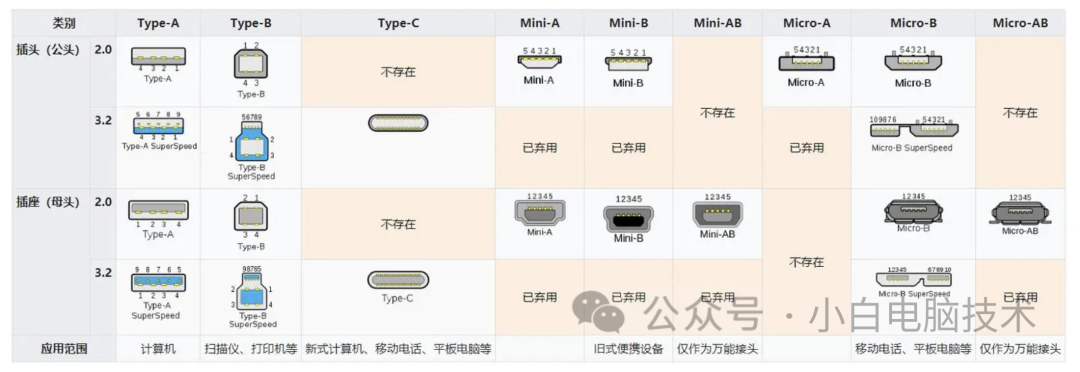
许多小伙伴就会直接放弃辨认,反正能插得进,能使用就行。这就会出现高速设备在低速USB上使用,然后就会出现设备供电不足、设备损坏等情况。
今天小白就带大家重新认识一下USB这个小接口。
让你能够一眼看出接口的传输快慢,以及减少设备损坏的情况。
首先来看个图(看不懂可以直接跳过)

注:图片来源百度百科
这么多形形色色的USB接口,你能记住多少?说实话,小白并不能完全记住。但小白使用电脑十几年,还是有一点小经验的。
就电脑上的USB接口来说(其他不讨论哈)
正文开始
一、看形状
1、有两种接口的传输速度目前来说是最快的,比如电脑上的Type-C接口。反正你只要看到有这个接口,而你手边的传输线刚好也是这种接口,那直接选择Type-C即可。
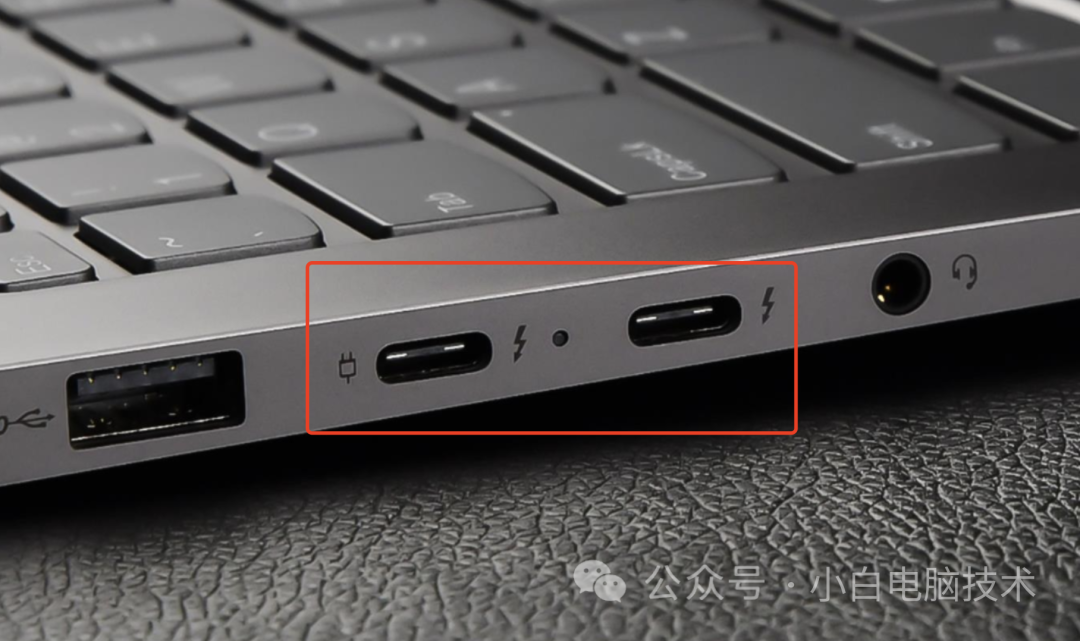
比较新的电脑上基本上都有配备Type-C口,反正只要无脑怼电脑这个接口就行了。

2、第二种并不是很常见,但传输速度也很快。(这种可以不用记住)

二、看颜色
你有没有发现USB接口上好像有一些是不同颜色的。

对的,不同颜色可以看出USB传输速度的快慢(正常情况下)
所以,优先选择除了黑色/白色之外的颜色接口。比如:蓝/黄/红/绿


还有一种例外的情况,就是厂家用白色来表示一些其他功能,但本身的传输速度跟蓝色的接口是一样,甚至更快。

到了辨认颜色这种,基本上你就能找到读写速度更快的USB了。当然也有后面两种辨认的办法。
三、看标识
这种办法适合你无法分清哪个读写更快,其实并不用记住,毕竟记这些很累的。
1、文字标识
??(闪电符号)>USB3.2>USB3.1>USB2.0>USB1.0
2、符号标识
??(闪电符号)>SS10>SS>S>usb符号

估计对电脑很感兴趣的小伙伴才能记得住这些长得很像的符号,咱们小白不用记住也行,反正有前两种辨认办法,在使用上已经不成问题了。
四、看针脚
除开电脑上的Type-C不谈(它读写速度本来就很快了),长得很像的USB口其实还能看针脚进行辨认。
1、四针脚(4pin)
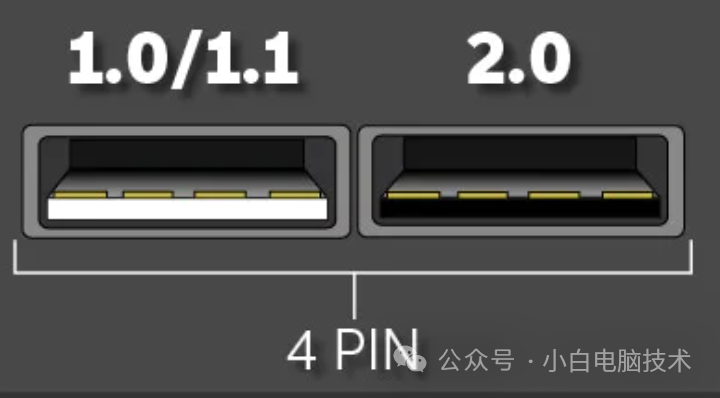
2、九针脚(9pin)
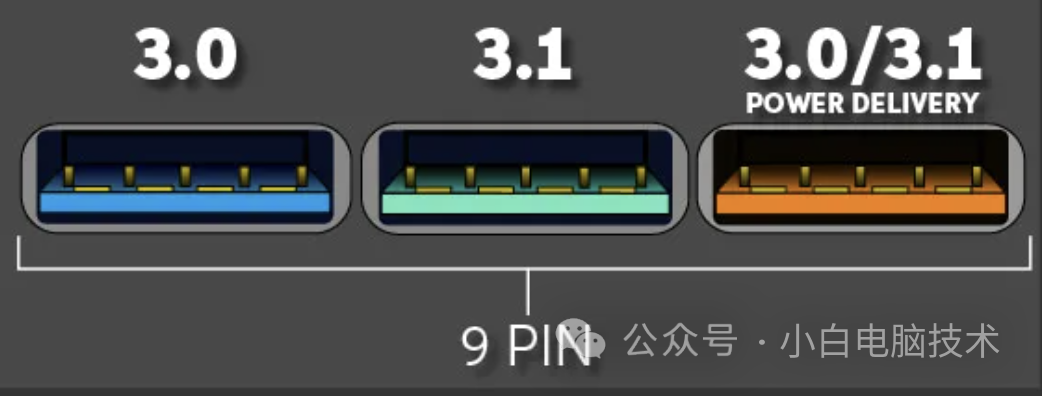
可以这么理解:USB的9pin要快于USB的4pin。
--End--
看完整篇文章之后,估计你已经知道怎么选择USB接口了。在这里总结一下:有Type-C的插Type-C,蓝/黄/红/绿的USB接口次之。
当然,读写速度快的USB接口必须要配上速度快的U盘才行。
本文来自互联网用户投稿,该文观点仅代表作者本人,不代表本站立场。本站仅提供信息存储空间服务,不拥有所有权,不承担相关法律责任。 如若内容造成侵权/违法违规/事实不符,请联系我的编程经验分享网邮箱:chenni525@qq.com进行投诉反馈,一经查实,立即删除!
- Python教程
- 深入理解 MySQL 中的 HAVING 关键字和聚合函数
- Qt之QChar编码(1)
- MyBatis入门基础篇
- 用Python脚本实现FFmpeg批量转换
- 标题:深入比较Else If与Switch语句:理解差异与高效使用Switch
- C语言代码 字母大小写转换
- diffuser为pipeline设置不用的scheduler
- JVM结构规范
- C++客户关系管理系统架构——设计模式应用场景代码分析
- Vue-Router: 如何使用路由钩子函数来处理路由变化
- PHP文件上传以及数据写入
- QT foreach
- 最全TikTok开户攻略!TikTok广告户怎么开通?看这一篇就够了
- 设计模式分类和七大原则